ホームページ >システムチュートリアル >Windowsシリーズ >Win7でポートを占有しているプログラムを確認する方法
Win7でポートを占有しているプログラムを確認する方法
- PHPz転載
- 2023-12-31 23:29:12693ブラウズ
win7 システムを使用している多くの友人は、特定のポートを開く必要があるときに、システムがそのポートが占有しているというメッセージを表示することに気づきました。このとき、失敗したポートを誰が占有しているかをどのように確認すればよいでしょうか?実際には、それを確認するだけです。コマンドマネージャーで、具体的なチュートリアルを見てみましょう。

誰がポートを占有しているかを確認するための Win7 チュートリアル
1. 開始---->実行---->cmd またはウィンドウR キーの組み合わせでコマンド ウィンドウを表示します

2. コマンド netstat -ano を入力して、すべてのポートのステータスを一覧表示します。リスト内で、49157 などの占有されているポートを観察し、最初に見つけます。

3. 占有ポートに対応する PID を確認します。コマンド netstat -aon|findstr "49157" を入力し、Enter キーを押して、最後の桁を書き留めます。は PID です。これは 2720 です。
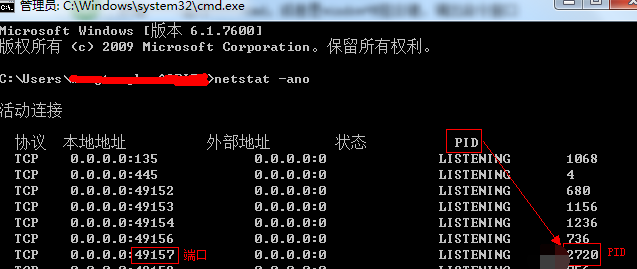
4. 続けて tasklist|findstr "2720" と入力し、Enter キーを押して、どのプロセスまたはプログラムがポート 2720 を占有しているかを確認します。結果は次のようになります: svchost.exe

5 または、タスク マネージャーを開き、プロセス タブに切り替え、PID 列で 2720 に対応するプロセスが誰であるかを確認します。PID 列が表示されない場合は、次のようになります。
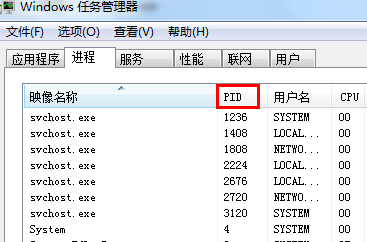
6. 次に、[表示---] > [列の選択] をクリックし、PID (プロセス識別子) の前のボックスをチェックして、[OK
] をクリックします。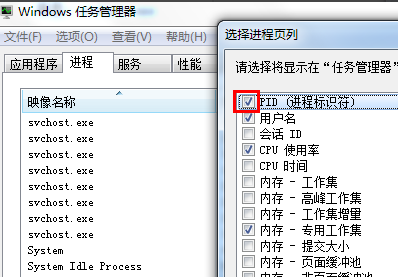
7. このようにして、PID 列の識別を確認し、2720 に対応するプロセスが誰であるかを確認できます。そうでない場合は、表示プロセスの前にあるボックスをチェックします。イメージ名は svchost.exe で、説明は Windows のメインプロセスであり、上記のコマンドで表示されるものとまったく同じです。

8. プロセスを終了します: タスク マネージャーでプロセスを選択し、[プロセスの終了] ボタンをクリックするか、cmd コマンド ウィンドウに次のように入力します: taskkill /f / t /im Tencentdl.exe。
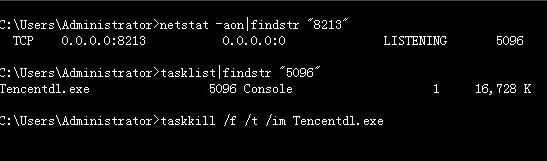
Windows 設定修復の問題
管理者として cmd を実行>>>
管理者として実行すると何の意味がありますか> >>
以上がWin7でポートを占有しているプログラムを確認する方法の詳細内容です。詳細については、PHP 中国語 Web サイトの他の関連記事を参照してください。

